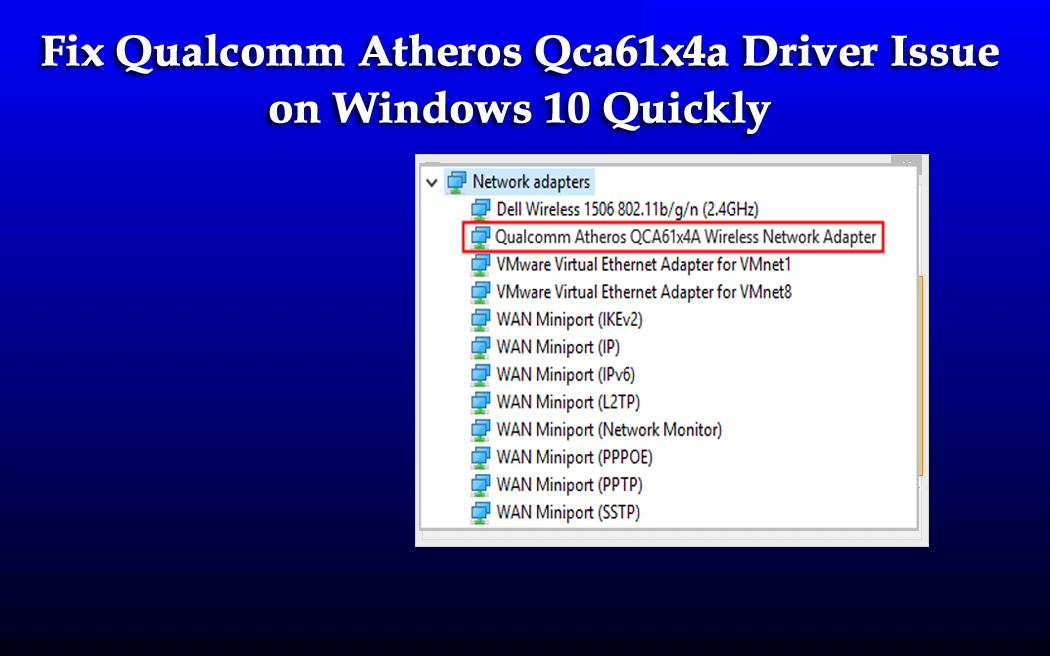
At finde Qualcomm Atheros Qca61x4a ikke fungerer er en stor smerte. Når fejlen vises, kan du ikke oprette forbindelse til et trådløst netværk, og som et resultat holder Wi-Fi op med at arbejde på Windows 10.
Mange brugere findes klager over Qualcomm Atheros Qca61x4a-drivereproblemet i det officielle Microsoft-samfund.
Nå, dette er virkelig frustrerende og står generelt over for brugerne, når Qualcomm Atheros trådløse adapterdriver er beskadiget, mangler eller inkompatibel med dit Windows 10-system.
Gratis Driver Updater
Det er en gratis løsning på alle driverrelaterede problemer til Windows 11, 10, 8 & 7. Og opdatere hele systemdrivere automatisk.
Men hvis du også har at gøre med Qualcomm Atheros trådløse netværksadapterdriverproblem, så find her de mulige løsninger til at løse problemet og få din Wi-Fi-forbindelse tilbage.
Så fortsæt med at læse artiklen, og følg nedenstående løsninger:
Hvad gør Qualcomm Atheros?
Qualcomm Atheros er WiFi NICs softwaredriveren og bruges til at kommunikere fra Windows OS til enheden. Atheros er generelt ansvarlig for Wi-Fi-enheden som driver, og hvis du har et trådløst netværk, er dette nødvendigt. I mange tilfælde kræves softwaren for at hardwareenheden skal fungere korrekt.
Hvordan løser jeg Qualcomm Atheros Qca61x4a driverproblem?
Fix 1 – Deaktiver og aktiver Qualcomm Adapter Driver
Hvis dit system ikke er i stand til at oprette forbindelse til Wi-Fi, eller den trådløse adapter ikke kunne registrere og de tilgængelige trådløse netværk, foreslås det her at deaktivere og aktivere Qualcomm Adapter Driver.
Følg trinene for at gøre det:
- Tryk på Windows + R-tasten> og i feltet Kør> skriv devmgmt.msc> klik på OK.
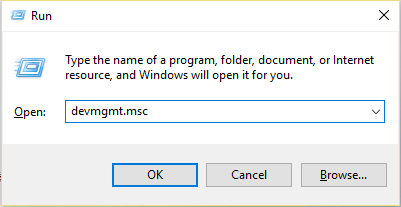
- Nu i vinduet Enhedshåndtering> dobbeltklik på indstillingen Netværkskort for at udvide rullelisten.

- Højreklik derefter på Qualcomm Atheros QCA61x4A trådløs netværksadapter> vælg Deaktiver enhed> klik på Ja for at bekræfte.

- Når det er deaktiveret, gå tilbage til Enhedshåndtering> højreklik på Qualcomm Atheros QCA61x4A trådløs netværksadapter> vælg Aktivér enhed.
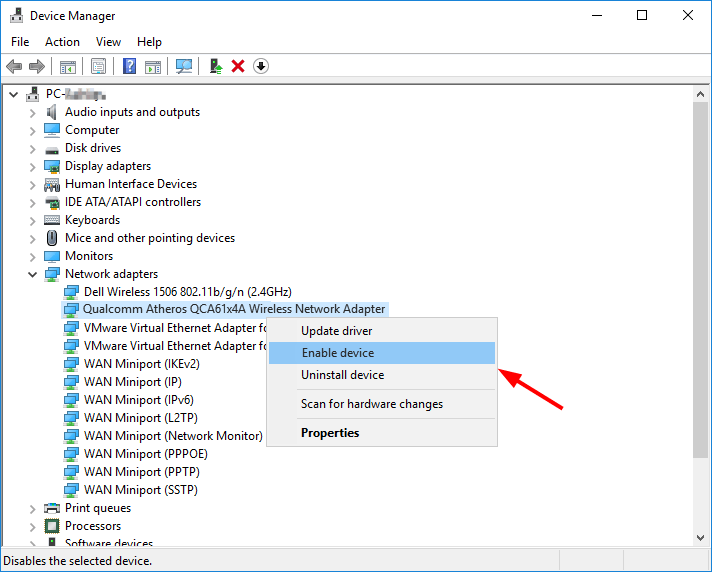
Kontroller nu, om problemet med Qualcomm Atheros Qca61x4a ikke fungerer, er løst. Og åbn en webbrowser for at kontrollere, om internettet begynder at fungere korrekt.
Fix 2 – Rul Qualcomm-adapterdriveren tilbage
Kontroller, om du har installeret en ny driver til Qualcomm-adapteren eller kører en Windows Update, så her anbefales det at rulle din driver tilbage til den tidligere version.
Følg trinene for at gøre det:
- Tryk på Windows + R-tasten> og i feltet Kør> skriv devmgmt.msc> klik på OK
- Og i vinduet Enhedshåndtering> dobbeltklik på indstillingen Netværkskort for at udvide rullelisten.

- Højreklik nu på Qualcomm Atheros QCA61x4A trådløs netværksadapter> vælg Egenskaber.
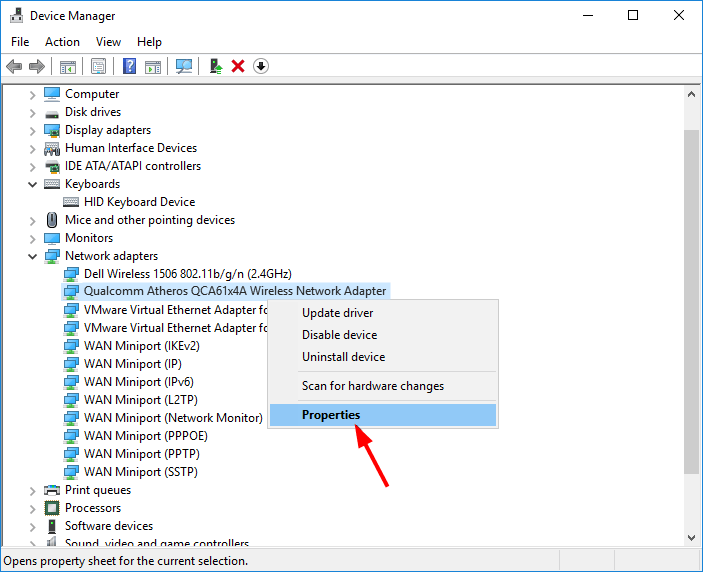
- Gå derefter til fanen Driver> klik på Rul tilbage driver.
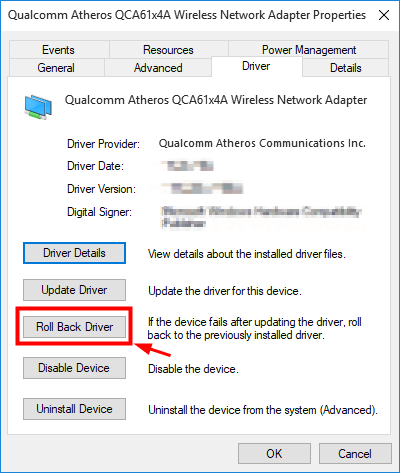
- Men hvis indstillingen Roll Back Driver vises mørkere> betyder det, at der ikke er nogen driver, der kan rulle tilbage. Så hvis dette er tilfældet, skal du gå til den næste løsning.
- Vælg derefter en årsag baseret på din situation> klik på Ja
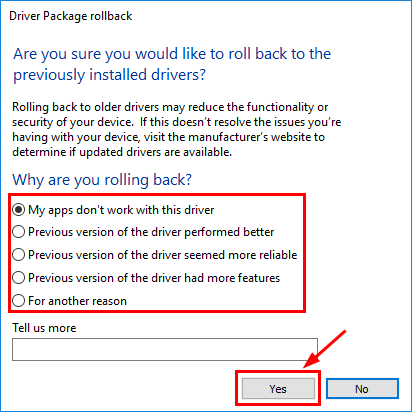
- Til sidst skal du genstarte din computer for at gemme ændringerne.
Kontroller nu, om du er i stand til at oprette forbindelse til internettet eller ej, og forhåbentlig er problemet med Qualcomm Atheros trådløs netværksadapter-driver løst.
Fix 3 – Prøv at installere driveren i kompatibilitetstilstand
Hvis ovenstående løsning ikke fungerer for dig at løse problemet med Qualcomm Atheros Qca61x4a-drivere, så prøv at installere driveren i kompatibilitetstilstand.
Følg trinene for at gøre det:
- Højreklik på driveropsætningsfilen> vælg Egenskaber.
- Vælg nu fanen Kompatibilitet.
- Klik derefter på feltet ud for Kør dette program i kompatibilitetstilstand> vælg operativsystemet fra rullelisten.
- Klik derefter på OK> kør opsætningen.
Håber installation af Qualcomm Atheros Qca61x4a med kompatibilitetstilstand fungerer for dig, og nu bliver dit system tilsluttet WIFI.
Fix 4 – Opdater Qualcomm Adapter Driver
Her skal du opdatere den trådløse Qualcomm-adapter. Mange gange på grund af de korrupte, forældede eller inkompatible drivere kan også forårsage problemer.
Så her foreslås det at opdatere driveren. Følg trinene for at opdatere netværksdriverne manuelt.
- Højreklik på menuen Start> vælg Enhedshåndtering.
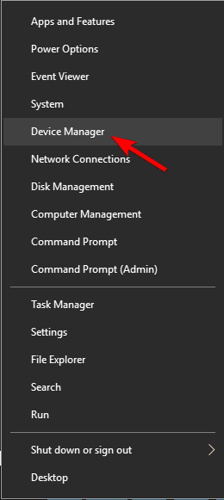
- Vælg og udvid netværkskort. Og højreklik på Qualcomm Atheros-enheder som Qualcomm Atheros ar9485 trådløs adapter> vælg Opdater driver.
- Vælg derefter Søg automatisk efter opdateret driversoftware.
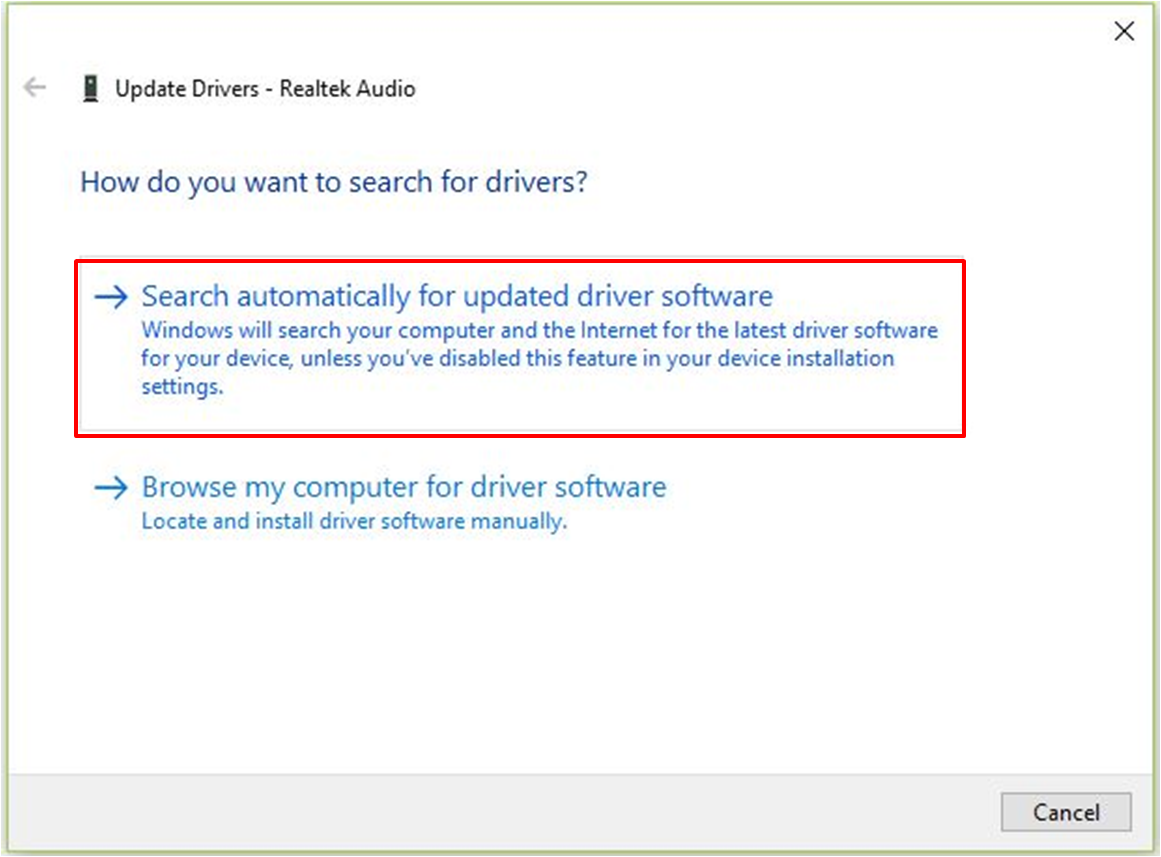
Det søger og installerer de nye Qualcomm Adapter-drivere, men hvis det mislykkes, så prøv at opdatere netværksdriverne manuelt fra Qualcomm officielle hjemmeside.
For at opdatere Qualcomm Atheros QCA61x4A-driveren skal du besøge det officielle Qualcomm-websted, søge efter den kompatible driver og downloade den.
Følg installationsguiden for at installere Qualcomm Atheros-drivere.
Nå, opdatering af driveren manuelt er en meget tidskrævende proces, så her foreslås det at gå til den automatiske driveropdatering. Prøv at køre driveren let, dette bare ved at scanne en gang for at opdage og opdatere driverne automatisk.
Få Driver Updater at opdatere Qualcomm-drivere automatisk
Nem måde at løse forskellige pc-problemer på
Hvis din Windows 10-pc kører langsomt, eller hvis du står over for forskellige stædige problemer og fejl, foreslog den her at køre PC Reparation Værktøj.
Dette er et meget avanceret og multifunktionelt værktøj, der blot ved scanning en gang registrerer og løser forskellige pc-fejl automatisk.
Med dette kan du rette DLL-fejl, Registreringsfejl, BSOD-fejl, applikationsproblemer, beskytte dit system mod virus- eller malware-programmer og mange andre.
Det er let at bruge og helt sikkert, så er du velkommen til at downloade den.
Få PC Reparation Værktøj til løsning af Windows 10-problemer
Konklusion:
Så dette handler om Qualcomm Atheros Qca61x4a-driverproblemet på Windows 10. Jeg prøvede mit bedste for at liste de komplette mulige oplysninger relateret til Qualcomm Atheros Qca61x4a Driver.
Følg også de mulige løsninger for at rette Qualcomm Atheros Qca61x4a-driveren, der ikke fungerer, ved at følge de givne rettelser.
Sørg for at følge dem en efter en omhyggeligt.
Håber, at de givne løsninger fungerer for dig til at løse Qualcomm Atheros Qca61x4a driverproblemet, og du er i stand til at oprette forbindelse til Wi-Fi uden problemer.
Hvis du har spørgsmål, er du også velkommen til at dele med os på vores Facebook-side. Også, hvis du kan lide artiklen, så glem ikke at trykke på knappen like og del artiklen.
Held og lykke..!
Hardeep has always been a Windows lover ever since she got her hands on her first Windows XP PC. She has always been enthusiastic about technological stuff, especially Artificial Intelligence (AI) computing. Before joining PC Error Fix, she worked as a freelancer and worked on numerous technical projects.